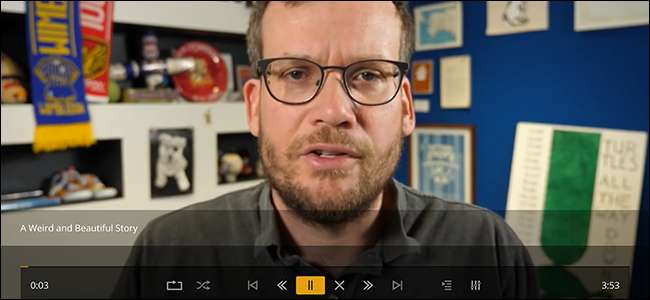
Du har lagt till alla dina media på en Plex-server och det är jättebra, men nu vill du titta på dina favorit YouTube-videor i samma gränssnitt. Är det möjligt? Japp!
Plex har en Watch Later-funktion som du kan använda för att köa upp videor, ungefär som Pocket. Eller om du föredrar finns det ett plugin från tredje part som låter dig bläddra bland dina YouTube-prenumerationer direkt i Plex-gränssnittet.
Det här är trevligt om Plex på en HTPC är det primära sättet att titta på videor, men det finns en fördel här även om du använder en streamingbox: YouTube är hemskt på Apple TV och Roku , eftersom de tvingar ett webbaserat gränssnitt på dessa plattformar. Plex fungerar mycket bättre på dessa enheter, så prova det om du har problem.
RELATERAD: YouTube på Apple TV suger nu eftersom Google driver ett gränssnitt på varje plattform
PlexIt-bokmärke: Hitta videor på din dator, titta på dem på din TV
Vi har sagt hur du ska göra spara en video i Plex för senare visning , och det är ganska rakt framåt: dra en bokmärke till bokmärkesfältet i din webbläsare och klicka sedan på den när du tittar på en video. Visar sig att detta är det enklaste sättet att titta på en YouTube-video på Plex.
RELATERAD: Hur man sparar en video i Plex för senare visning
Öppna bara en video i din webbläsare och klicka sedan på bokmärket. En pop-up lägger till videon i din Plex "Se senare" -kön.
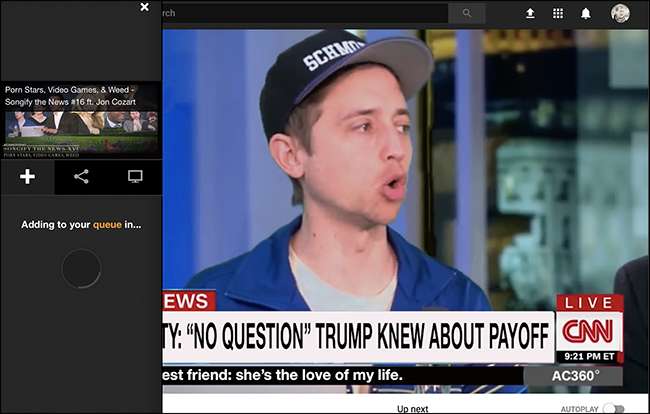
Du kan också dela videon med dina Plex-vänner, om du vill, men låt oss bara fokusera på Watch Later. Du hittar den längst ner på skärmen i de senaste versionerna av Plex.
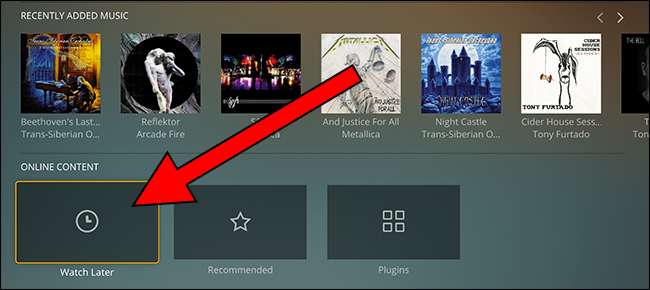
Här hittar du alla videor du har lagt till i din lista.
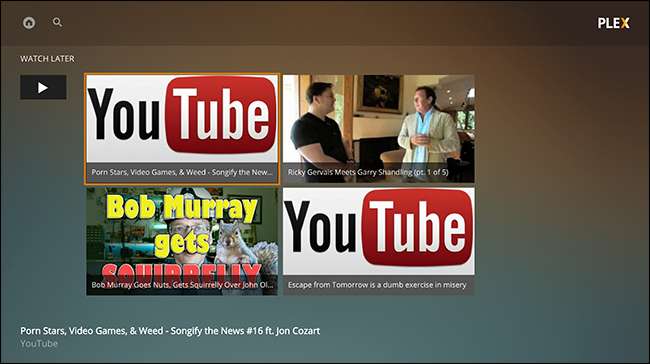
Välj bara vad som helst för att börja titta.
YouTube TV: Bläddra bland dina YouTube-prenumerationer
Avsnittet Titta senare är lätt att använda, men det låter dig inte göra saker som att bläddra bland dina YouTube-prenumerationer medan du sitter framför din TV med din Plex-klient eldad. Lyckligtvis finns det YouTube TV för Plex , ett plugin som låter dig surfa och titta på YouTube-videor.
Installationen är relativt rakt framåt. Först,
ta den senaste versionen
. Därefter extraherar du mappen från ZIP-katalogen och byter namn på den så att den slutar med
.bunt
. Dra den mappen till din Plex-plugin-katalog, som du hittar i Windows genom att högerklicka på Plex-serverfältikonen och sedan klicka på kommandot "Öppna plugins-mappen".
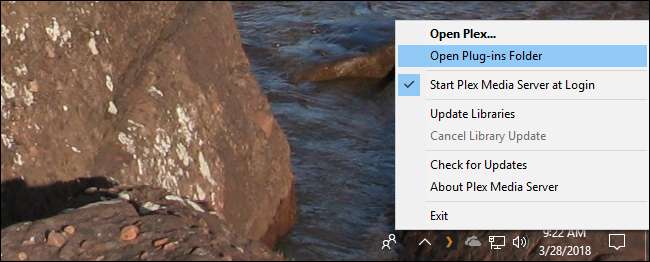
Du kan också bläddra direkt till mappen på följande platser:
-
Windows:
% LOCALAPPDATA% \ Plex Media Server \ Plug-ins -
Mac OS:
~ / Bibliotek / Application Support / Plex Media Server / Plug-ins -
Linux:
$ PLEX_HOME / Library / Application Support / Plex Media Server / Plug-ins
När du har installerat plugin-programmet, bläddra ner på botten av Plex på din TV.
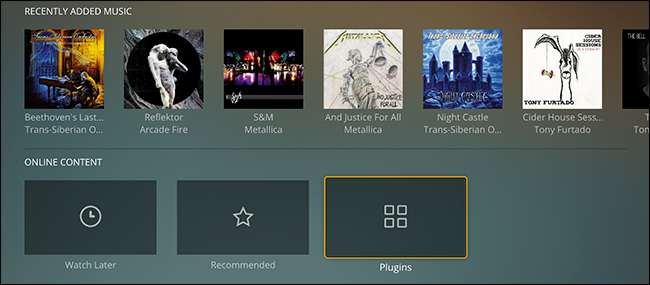
Öppna plugins så hittar du din nya YouTube-kanal. Först måste du auktorisera ditt Google-konto.
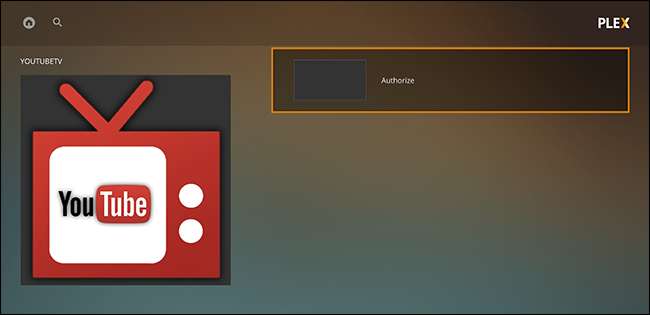
Du får en kod som du måste ange vid google.com/device .
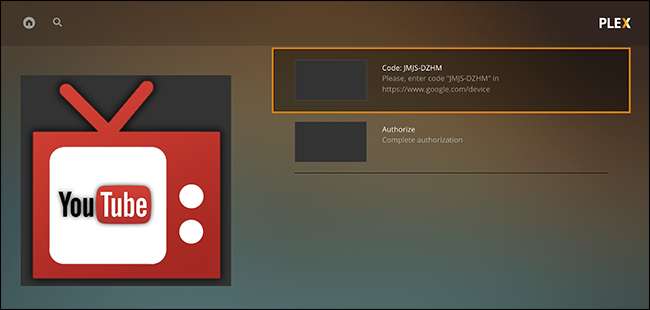
Du kan göra detta på alla enheter där ditt Google-konto är inloggat: din telefon, en annan bärbar dator, det spelar ingen roll. När du gör det kan du bläddra bland dina YouTube-prenumerationer på Plex.
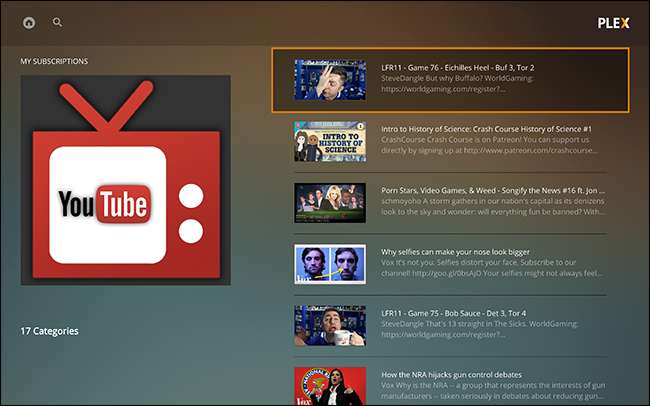
Du kan titta på videor direkt där.
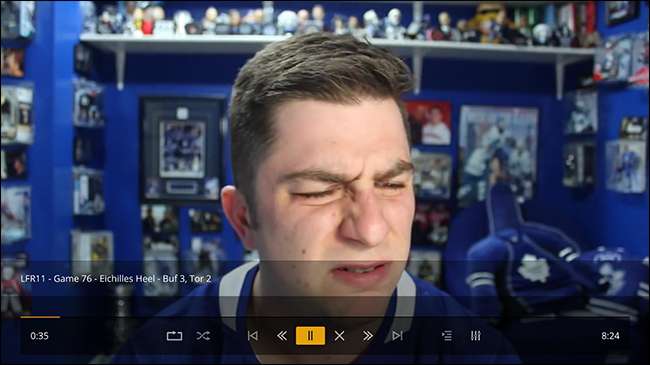
Du har också tillgång till dina YouTube-spellistor, gillade videor och visningshistorik. Det är ett utmärkt sätt att titta på några videor i slutet av dagen, så njut.







